Хотя скачивать через download master проще простого, первые шаги для некоторых могут оказаться сложными, но научится этому стоит.
Скачивать с помощью download master можно программы, фильмы, игры, музыку и даже видео с youtube.
Менеджер закачек download master легко интегрировать во все легендарные браузеры: google chrome, яндекс, интернет эксплорер mozilla firefox или opera.
В некоторые интеграция происходит автоматически, для других понадобится скачать специально разработанные плагины или расширение.
Есть конечно другие менеджеры загрузок, но все они по каким-то характеристикам программе download master уступают.
Первая – бесплатность, вторая – простота, третья – удобство, четвертая – сам внешний вид и так далее.
Больше хвалить его не будем, а перейдем к описанию самой сути. Первое что обязательно нужно сделать – это установить.
Как установить download master
Установка обычная, за исключением одного момента. Когда процесс подойдет к завершению, уберите галочки в двух окнах.
Можно не убирать, только тогда придется установить несколько, большинству пользователей ненужных дополнений, а для некоторых даже вредных.
Как интегрировать download master во все браузеры – чтобы удобно скачивать<
Интеграция в интернет эксплорер происходит автоматически – вам лишь нужно ее позволить.
Для других нужно скачать плагины (расширения). В старых версиях их нужно самостоятельно искать, в последней это не понадобится.
Как только вы установите download master, он сразу запустит установленные у вас браузеры, в которых вам лишь нужно нажать на предложенную ссылку – установить.
Этот трюк принес многим большое облегчение, поэтому скачивайте или обновляйтесь до последней версии.
Настройка download master
Настроек в этом менеджере загрузок очень много. Я лишь остановлюсь на основных.
Первое чтобы я рекомендовал сделать, это убрать две птички напротив строк запускать при старте и минимизировать в трей при закрытии.
Второе сохранение закачек. Чтобы их потом долго не искать выведите сохранение на рабочий стол. Для этого откройте вкладку закачки и сделайте как ниже на рисунке.
Как добавить закачку в download master и начать скачивать
Если настройки сделаны правильно, то download master сможет добавить закачку в загрузку автоматически, хотя исключения есть.
Ссылка на загрузку может быть не активной, тогда лучше всего добавить ее в закачку в ручном режиме.
Для этого вначале скопируйте ссылку и запустите сам менеджер закачек. После этого от вас потребуется лишь один клик по плюсику с названием «добавить».
Он находится в самом верху с левой стороны – не заметить невозможно. Дальше еще один клик по опции «начать закачку» и дождаться скачивания. Вот и все – начинайте пользоваться. Успехов.
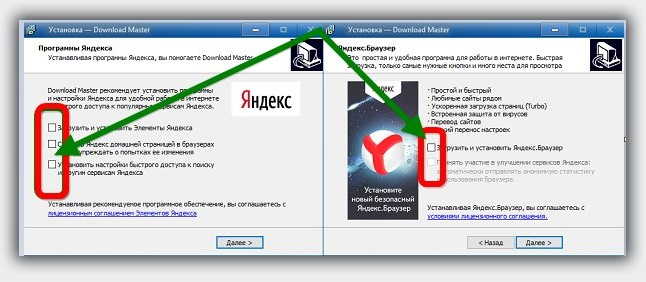
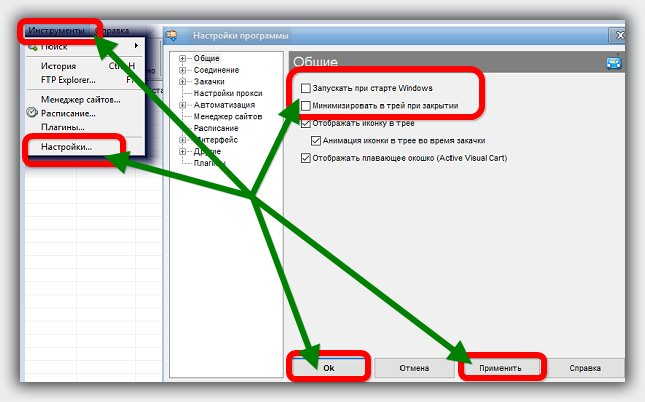
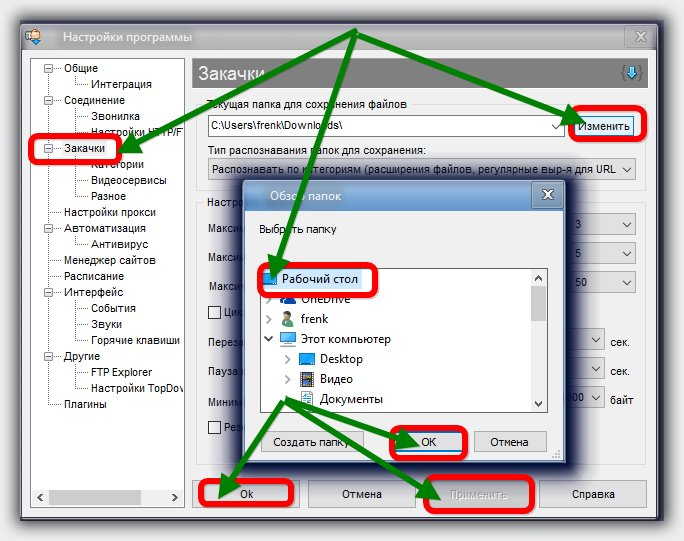
Толи я туповат толи инструкция написана немножко для продвинутых пользователей, первое действие выполнил , а втиороене нашёл в своём » Довнлоад мастере » Спасибо и за это — научусь .
Да и при просмотре онлайн, всё равно, эти ролики временно попадают на жесткий диск нашего ПК, но об этом поговорим в другой раз. Сейчас научимся скачивать видео с помощью программы Download Master .